Rescale上に、OpenFOAMのサンプルモデルを投入してみます。
- 事前準備
===========
0.1 OpenFOAM-2.3.xのダウンロード
github 上にある OpenFOAM 2.3.x をローカルのPCにダウンロードします。
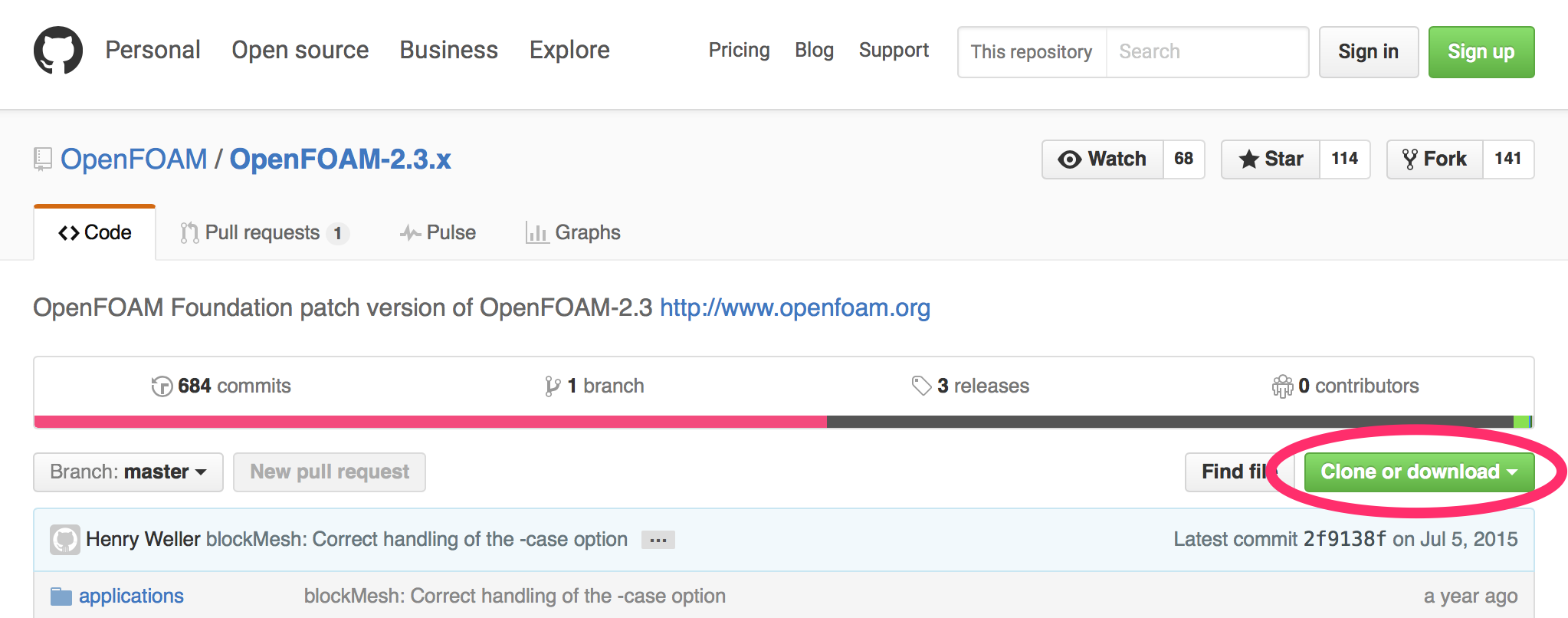
Mac, linux環境からアクセスする場合は、端末から下記を実行しても良いです。
git clone https://github.com/OpenFOAM/OpenFOAM-2.3.x
0.2 計算モデルのzip化
0.2.1 ファイルの圧縮
"airFoil2D/" をディレクトリーごと zip 化します。airFoil2DはOpenFOAM-2.3.x-master/tutorials/incompressible/simpleFoam/airFoil2Dにあります。
0.2.1 airFoil2Dの構成(参考)
"airFoil2D/" の中身は下記の構成となっています。"airFoil2D/Allrun" が計算実行スクリプトですが、後々この相対的なPATH情報が必要となるため、この構成を頭に入れておきましょう。
airFoil2D
├── 0
│ ├── U
│ ├── nuTilda
│ ├── nut
│ └── p
├── Allclean
├── Allrun
├── constant
│ ├── RASProperties
│ ├── polyMesh
│ │ ├── boundary
│ │ ├── cells
│ │ ├── faces
│ │ ├── neighbour
│ │ ├── owner
│ │ └── points
│ └── transportProperties
└── system
├── controlDict
├── fvSchemes
└── fvSolution
- Rescaleによる基本ジョブの実行
==========================
1.1 Rescaleへのログイン
Rescaleへアクセスしログインしてください
1.2 ジョブの作成
画面左上の黒帯の中にあるジョブ作成をクリックします。
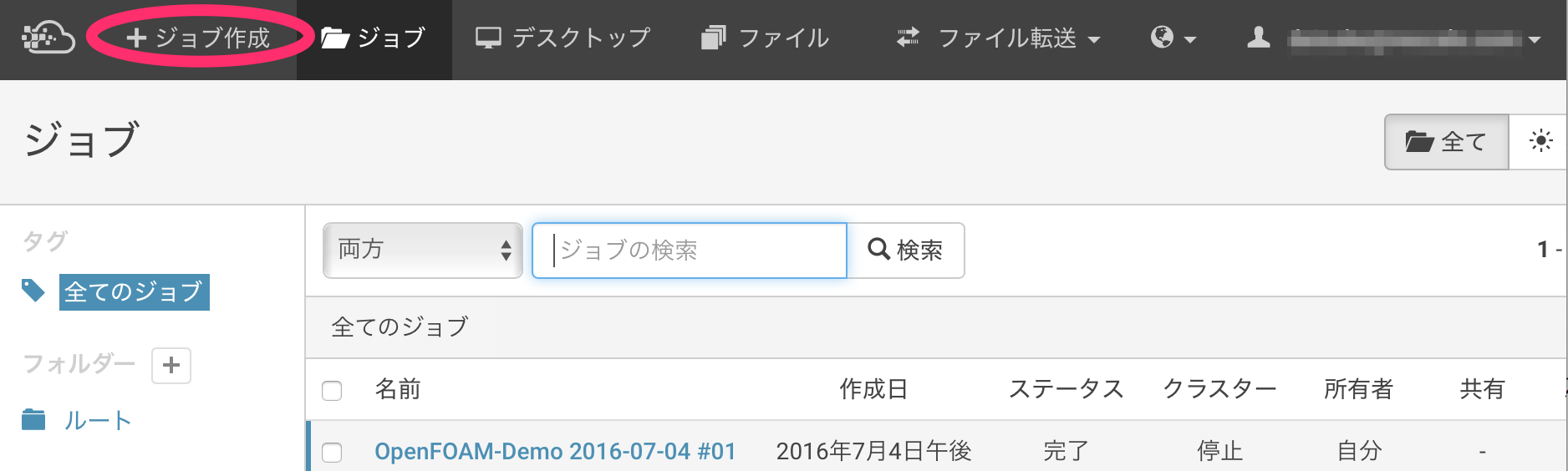
1.3 ジョブ名の決定
ジョブ名を入力します。今回は Hands-on_OpenFOAMBasicという名前を入力します(任意名でOK)。
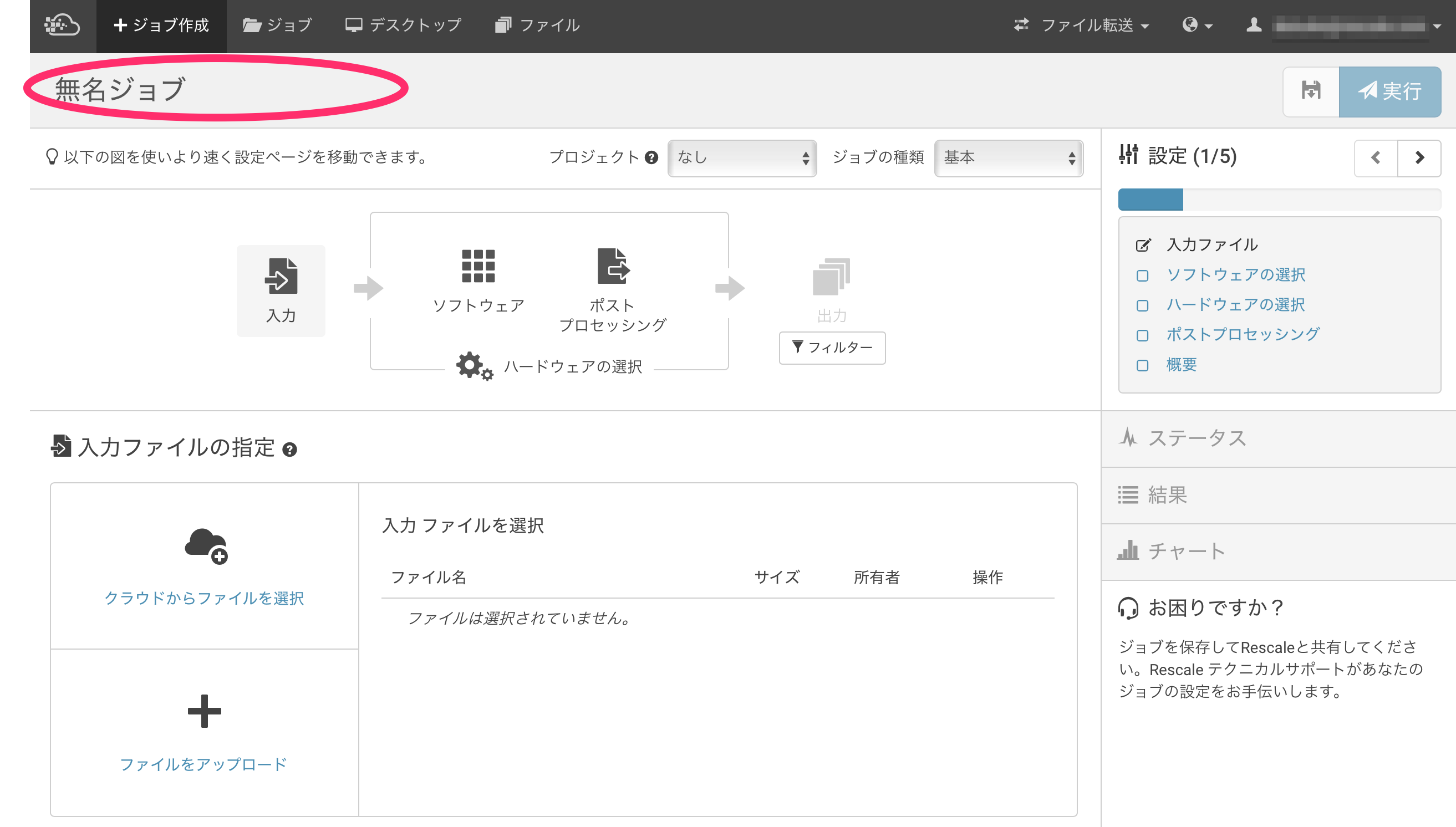
1.4 zip化した計算モデルのアップロード
先ほどzip化した、"airFoil2D.zip" をアップロードします。
アップロードが完了したら 次へ をクリックします。
1.5 ソフトウェアの選択
アプリケーションの選択で OpenFOAM を入力し、アプリケーションを検索します。
その後 OpenFOAMのアイコン をクリックします。
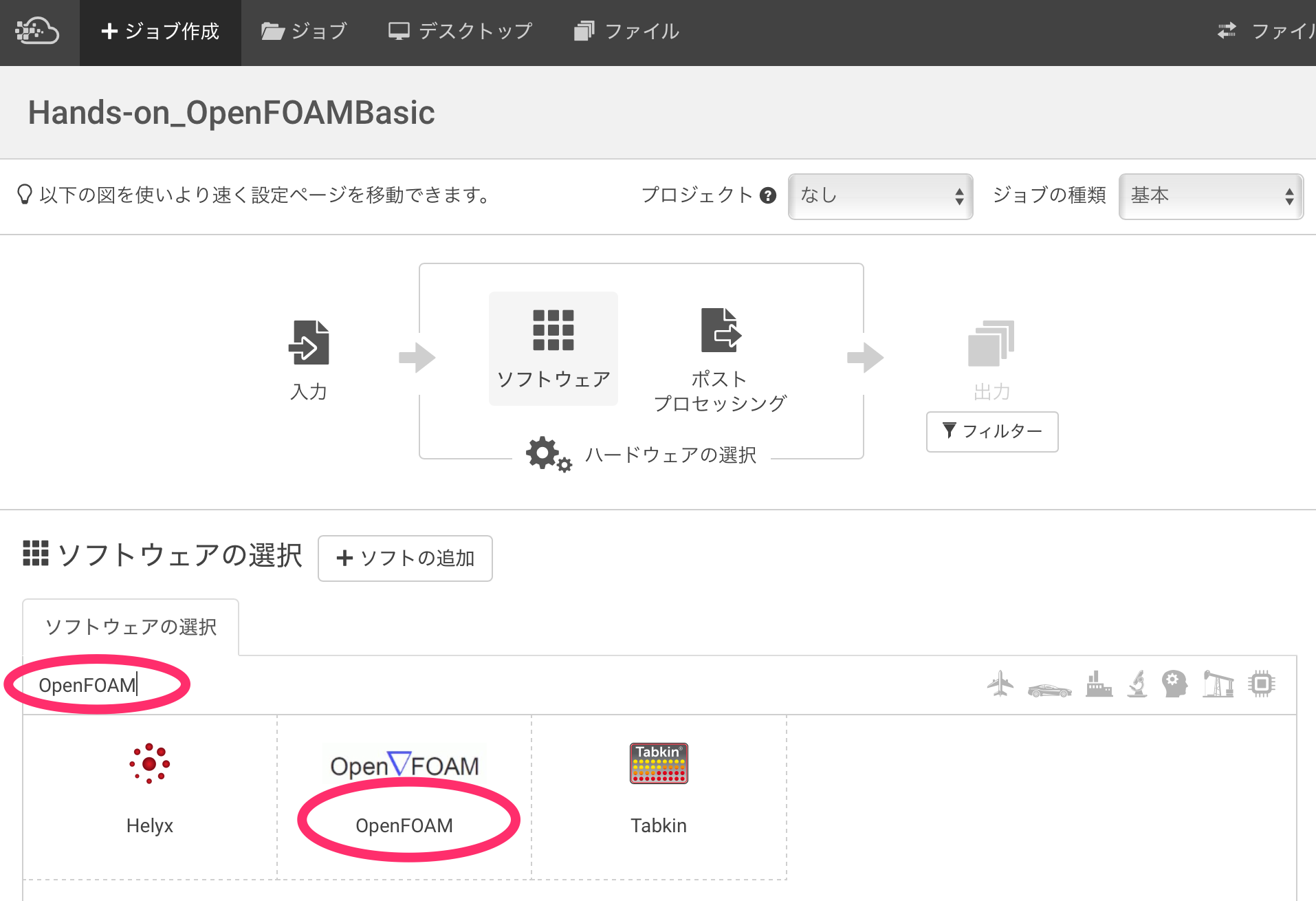
1.6 解析の設定
-
バージョンは
2.3.1を選択しします。 -
以下の実行コマンドを入力します。
実行コマンド./airFoil2D/Allrun -
完了したら、画面右下の
次へをクリックしてください
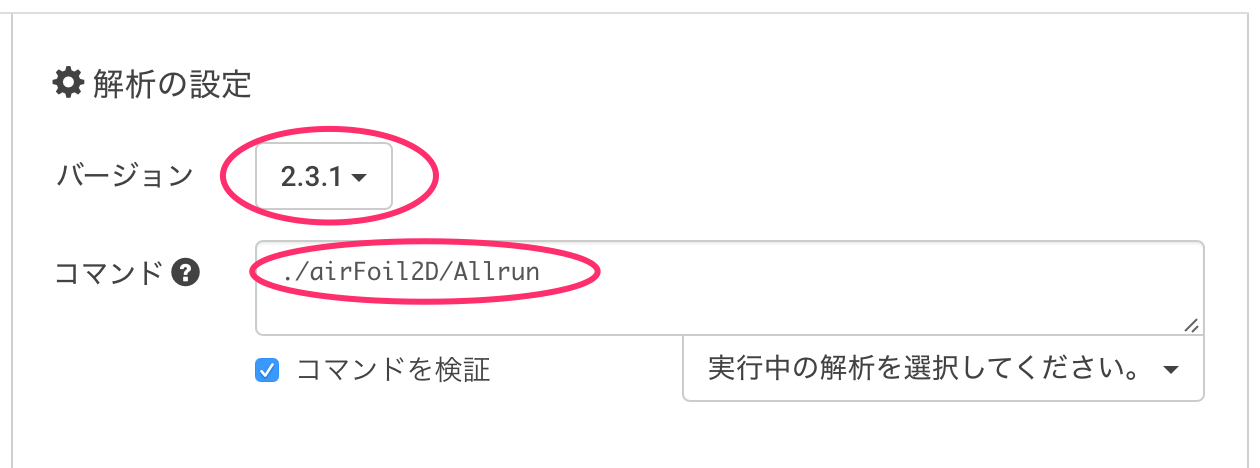
1.7 ハードウェアの選択
- インスタンスタイプを設定します。今回は'Nickel : Intel Xeon E5-2680 v2 (Ivy Bridge) (Ivy Bridge)'を選択します。
- コア数として
4を設定します。 - 完了したら、画面右下の
次へをクリックしてください
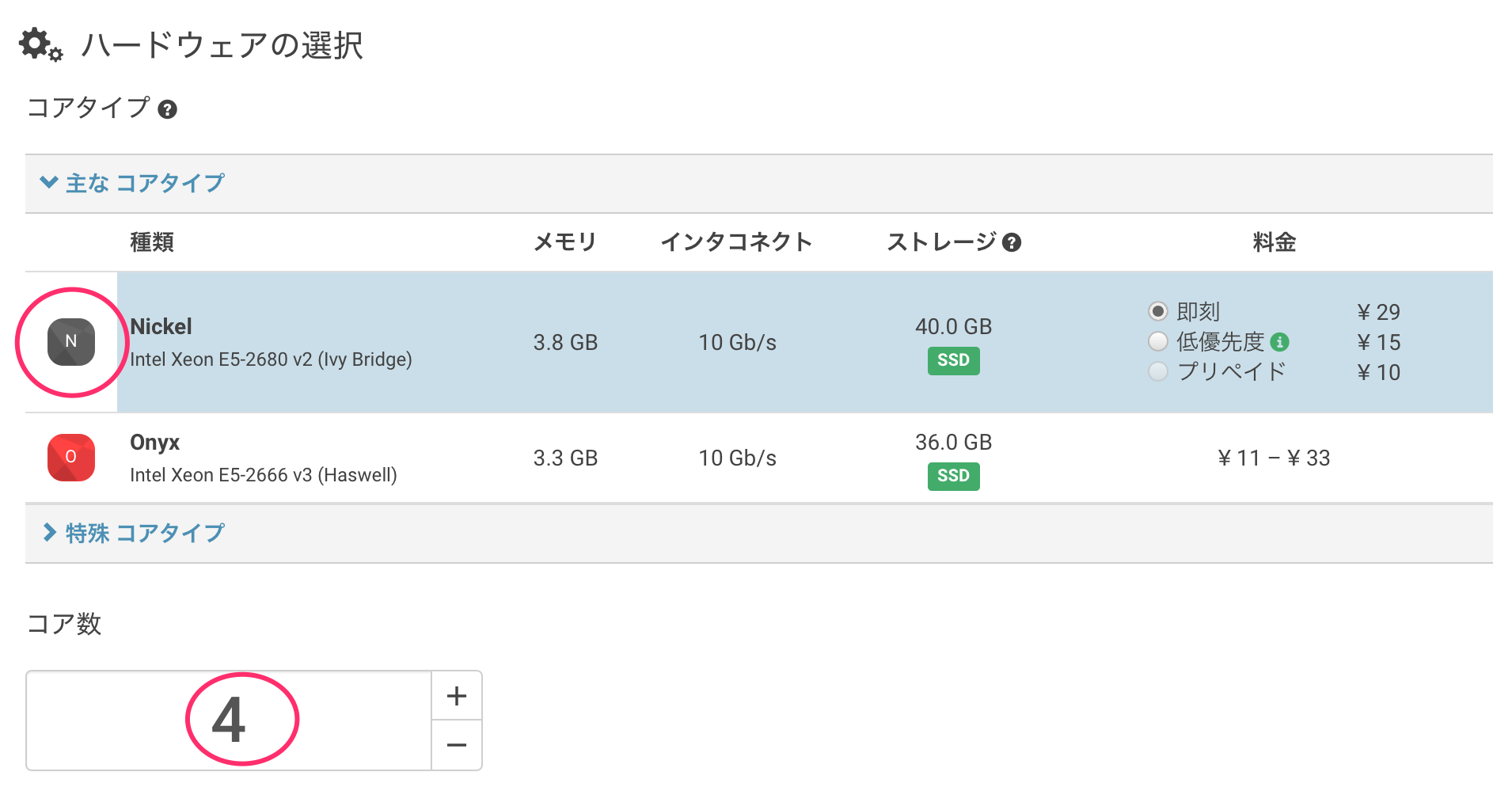
1.8 ポストプロセッシング
今回は特にありません。画面右下の 次へ をクリックしてください。
1.9 計算の実行
ジョブの概要を見て問題なければ計算を実行します。
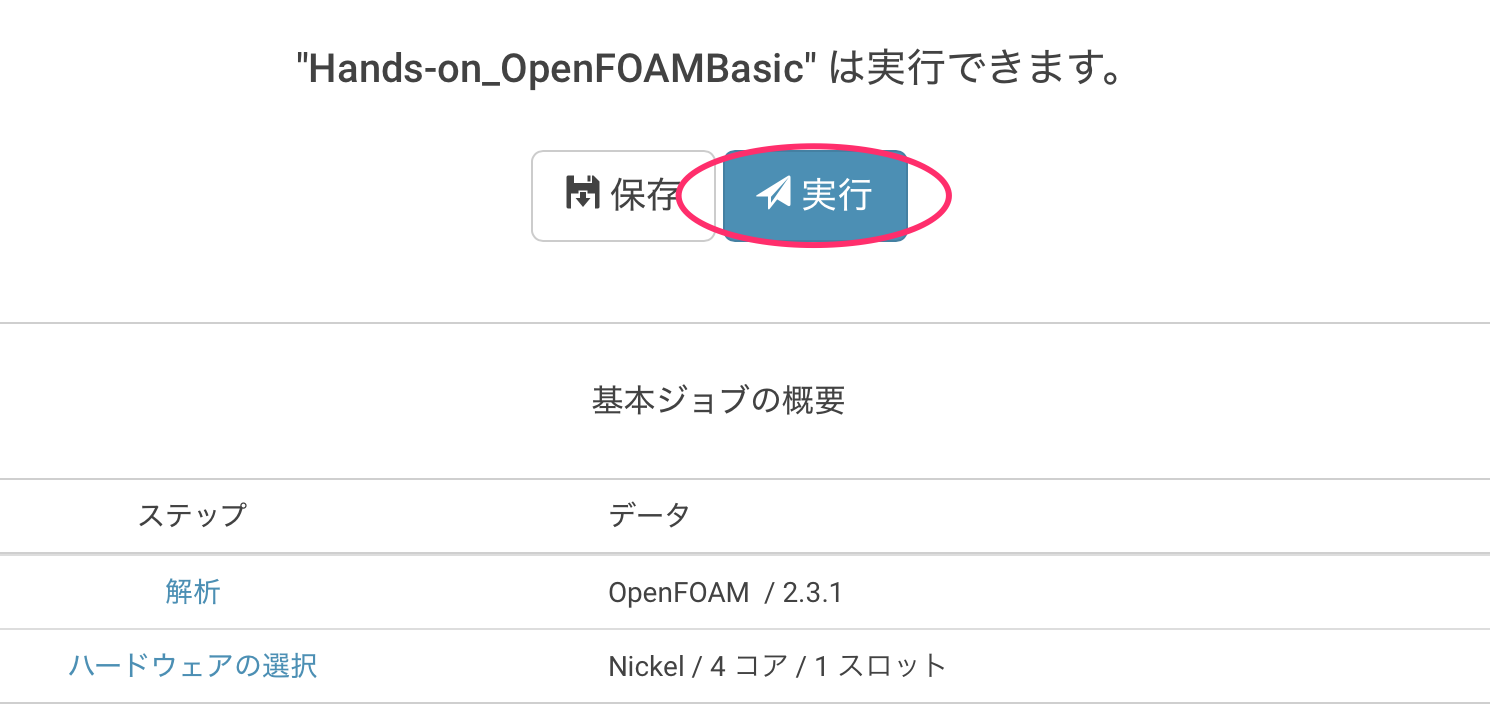
計算を実行すると下記画面へ自動的に遷移します。
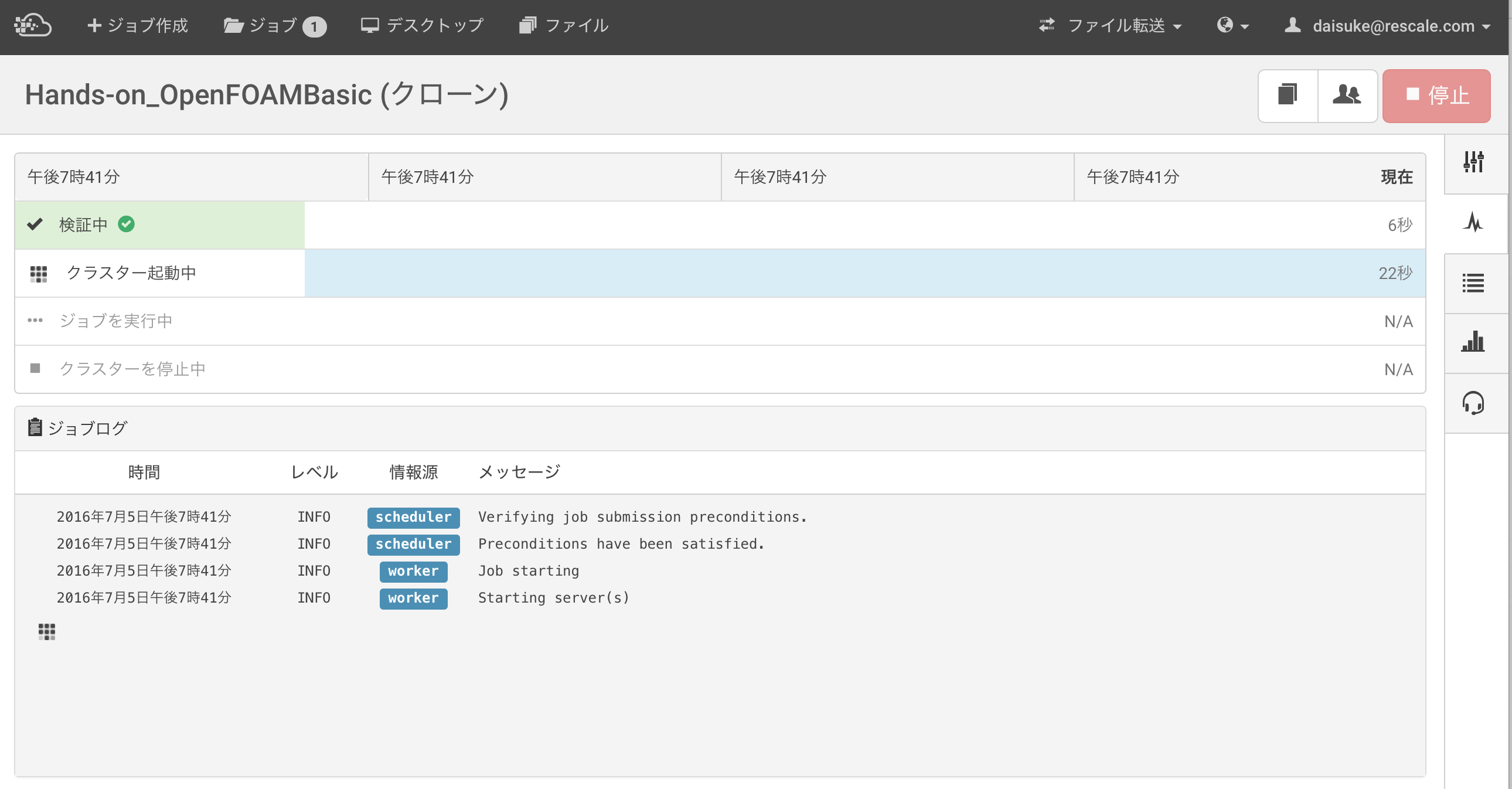
- 結果ファイルの確認
====================
2.1 ログファイルの抽出
- 画面右の結果のタブをクリックします。
- ファイルのテキストボックスに
logを入力し検索ボタンをクリックします。 - "airFoil2D/log.simpleFoam" の "ファイルを見る" をクリックします。
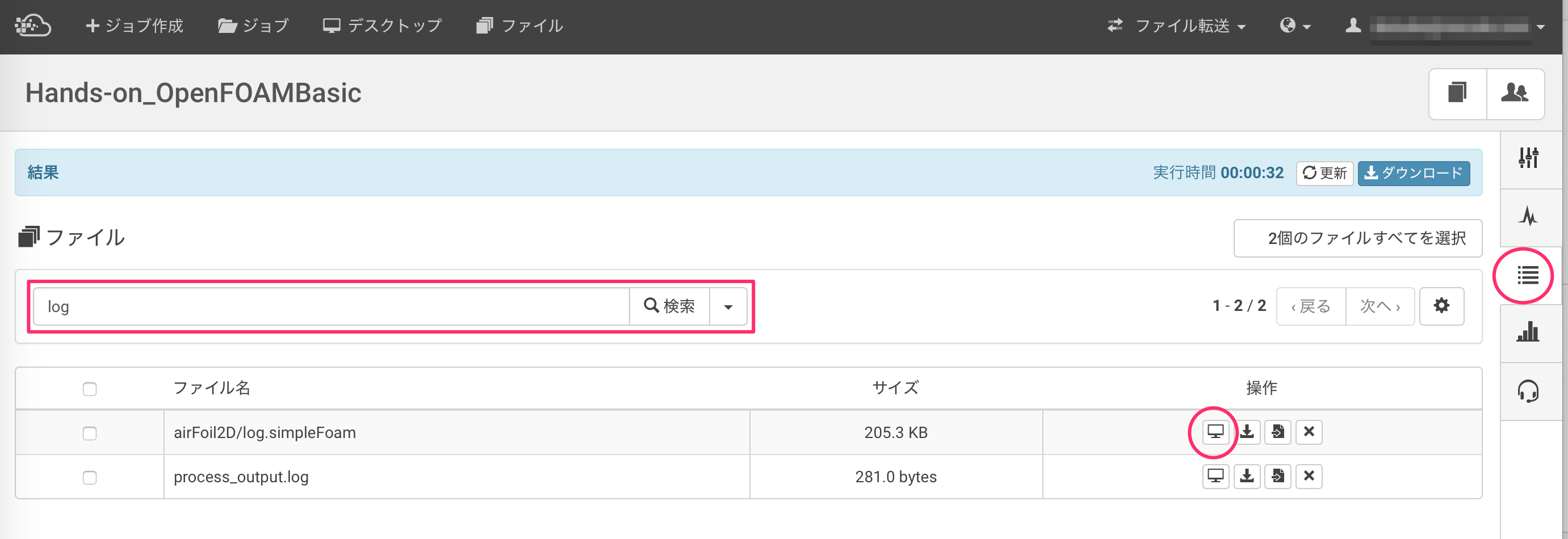
2.2 ログファイル表示例
下記のような画面が表示され、"log.simpleFoam" の中身を確認できます。
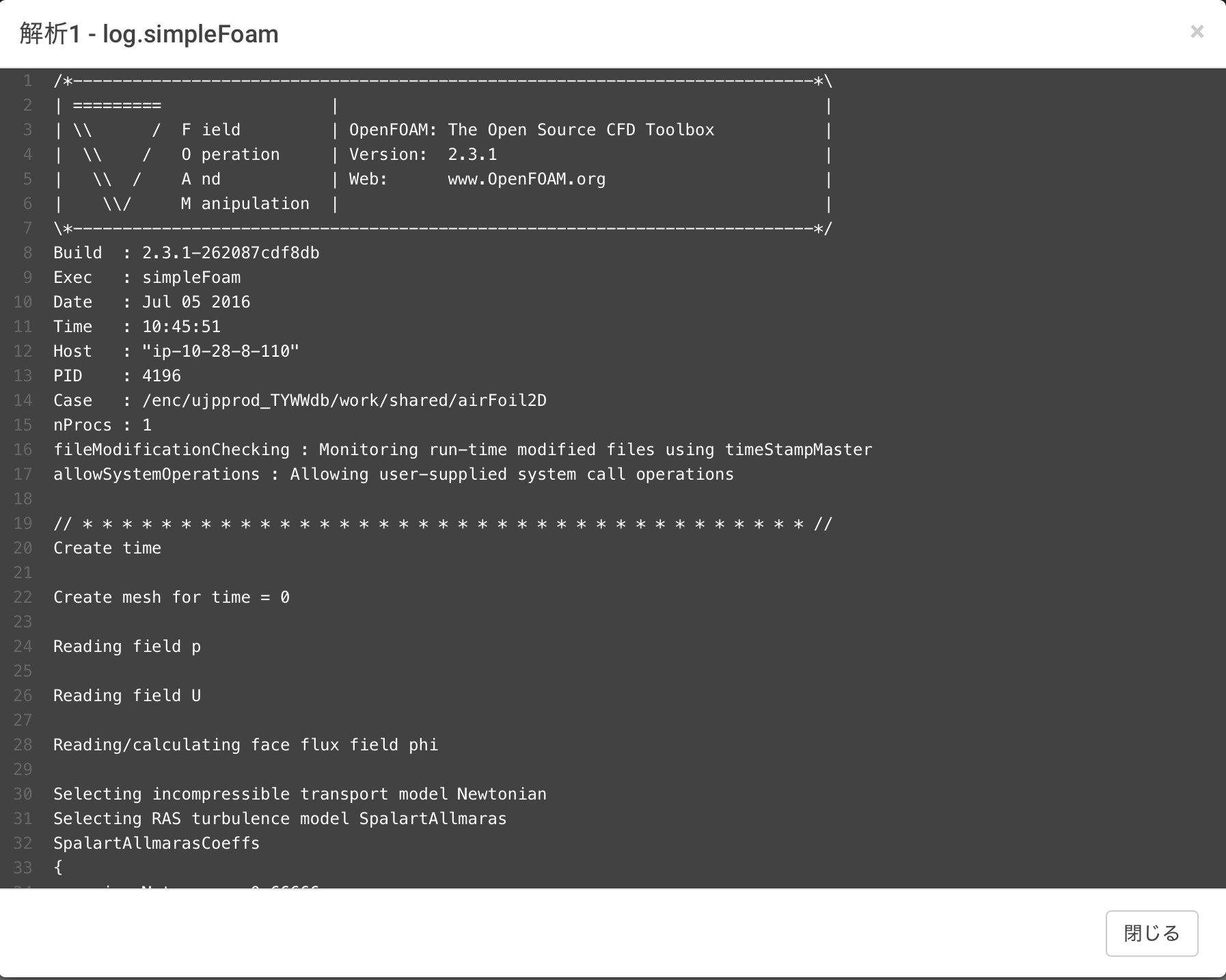
- Jobの共有・クローン
====================
3.1 ジョブの共有
画面上部のジョブをクリックし、対象となるジョブの共有ボタンをクリックします。

メールアドレスを入力し、共有ボタンをクリックします。
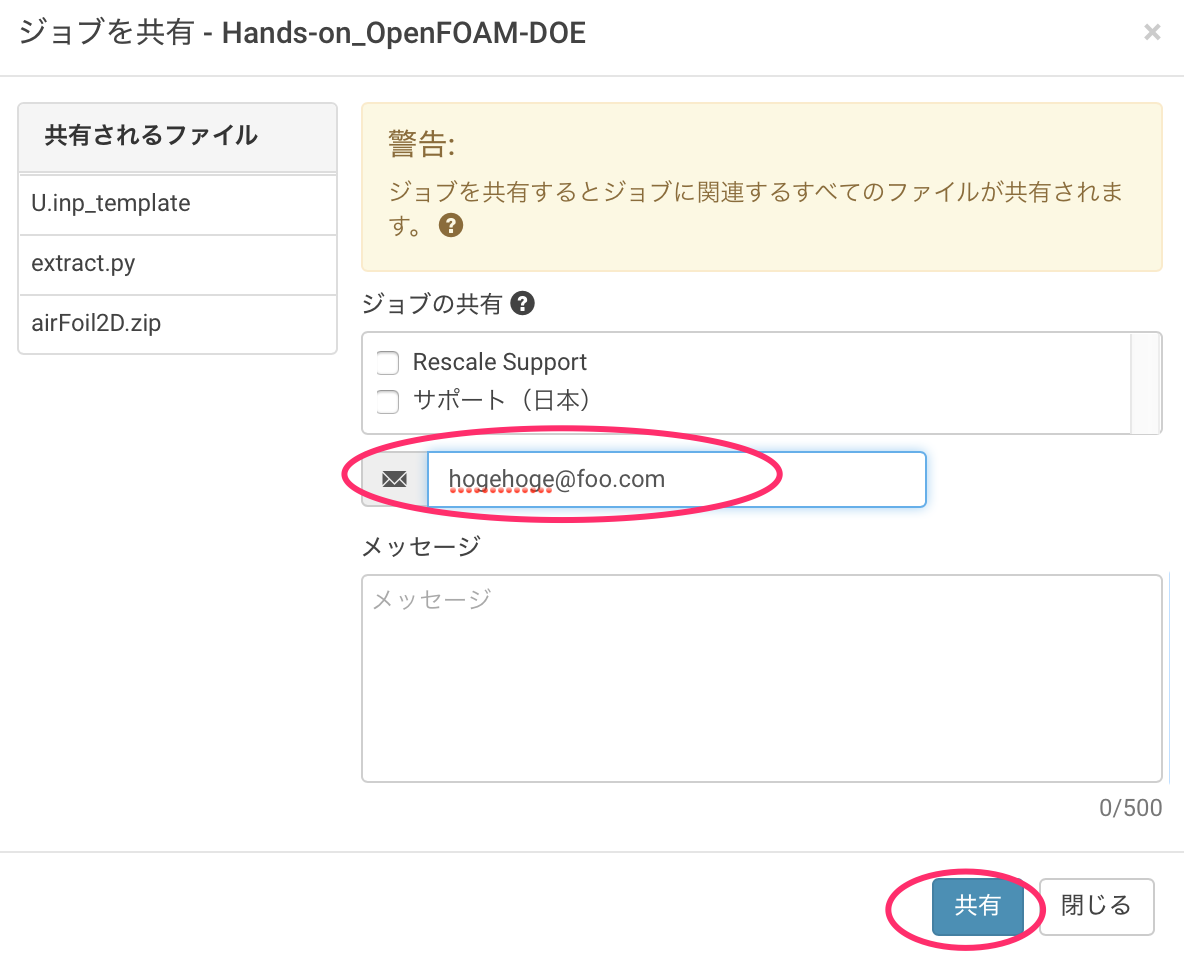
3.2 ジョブのクローン
画面上部のジョブをクリックし、対象となるジョブのクローンボタンをクリックします。
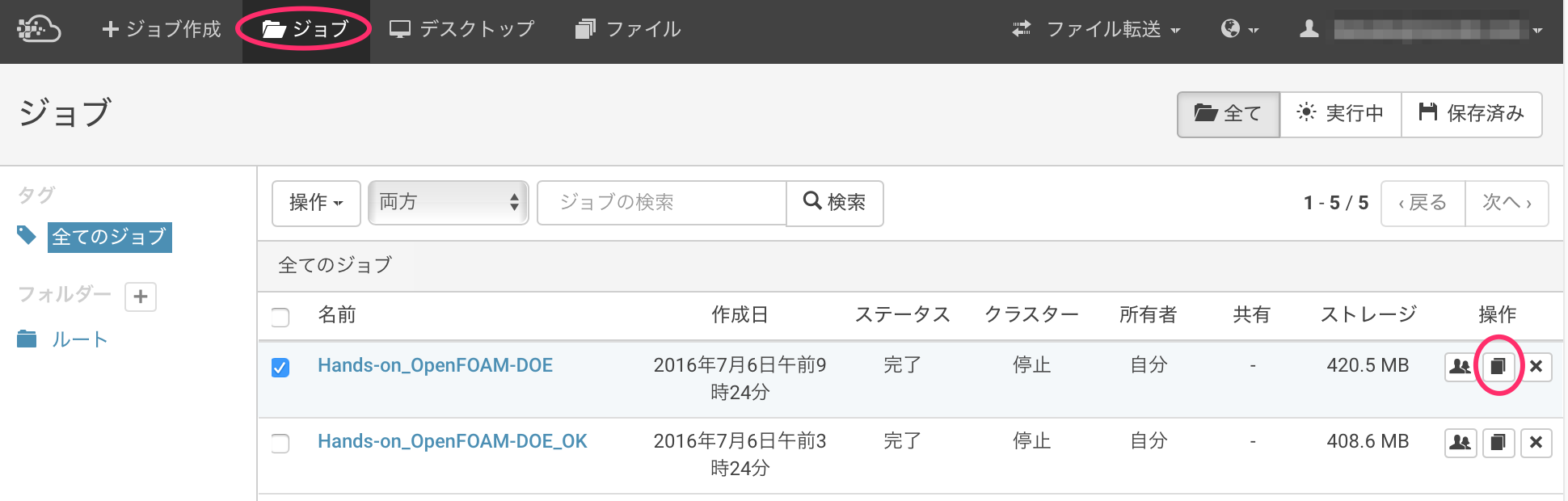
完了
ここまで基本操作を習得しました。
次はパラメータスイープで便利な実験計画法の機能を使って複数ジョブを投入してみます。
